netgear路由中转功能设置方法
netgear无线路由器设置全图解教程

netgear无线路由器设置全图解教程现代人买笔记本电脑的越来越多,也都为了本子配备了无线路由器,这里为大家做一个简单的无线路由器入门设置教程,教大家怎么使用无线路由器、如何设置,帮大家早早无线上网。
一、无线路由器基本使用方法(1)首先拿到手的无线路由器,连接好电源(2)无线路由器一般背面有5个网线插孔,其中一个颜色会与另外四个不同。
如图(3)单独的这个颜色不同的插孔是连接ADSL猫的,所以这个地方要用网线与你的猫连接。
•另外4个孔是用来连接台式机的,当然你也可以用来连接笔记本。
•连线设置完成。
二、无线网络的安全配置注意:为了确保自家无线网不被他人随意使用,您需要给你的无线网络设置安全密码。
(1)首先找到【无线设置】-【基本设置】,在【SSID】中填入你的路由器的名字,自己随便设置,用于识别自己的网络。
(2)进入到【安全设置】,这里面主要是用来设置无线访问密码的,路由器品牌不同,但设置的内容基本一致,参照下图。
(3)设置好上面标注的三项内容,然后【保存】即可,牢记密码喔。
(4)无线路由器部分就基本设置好了,最后把打开笔记本的无线网络连接,然后搜寻到你刚才设置的无线网络,最后点击连接,输入你自己刚刚设置的密码,一切OK啦。
三、无线路由器软件的设置方法要让无线路由器正常工作,需要对路由器进行软件设置,告诉路由器你的ADSL用户名和密码,还有如何对你的无线网络进行加密。
(1)用一根网线,把笔记本与路由器连接(图中四个孔其一),然后你就可以通过浏览器对无线路由进行设置了。
路由器地址是:http://192.168.1.1,直接输入访问即可,访问成功的话,浏览器会提示你输入登陆用户名和密码,绝大多数的路由器用户名是admin,密码也是admin。
(2)登陆后,您首先要设置ADSL虚拟拨号(PPPoE),输入你的ADSL用户名密码,这样路由器就能自动拨号上网。
如果您是把这台无线路由与另外一台有线路由相连,那么你可以跳过ADSL设置的步骤,直接设置无线网络。
NETGEAR无线路由器QOS功能设置方法

NETGEAR无线路由器QOS功能设置方法开拓视野:netgear无线路由器在国内的名字叫网件或是美国网件。
那么netgear无线路由器如何设置上网,NETGEAR 无线路由器怎么设置 QoS 功能,下面店铺为您一一解答。
QoS(Quality of Service),即服务质量,网络安全机制的一种,是通过给局域网中的应用、端口或计算机设定优先次序,从而解决网络延迟和阻塞等问题的一种技术。
在正常情况下,如果网络只用于特定的无时间限制的应用系统,并不需要QoS. 但是对关键应用和多媒体应用就十分必要。
当网络过载或拥塞时,QoS 能确保重要业务量不受延迟或丢弃,同时保证网络的高效运行。
下面以WGR614v10为例,介绍NETGEAR无线路由器中QoS功能的设置。
第一步进入QoS设置菜单高级-QoS设置,点击“QoS设置”可见如下页面,点击“添加优先规则”。
第二步设定优先规则NETGEAR 路由器通常支持四种优先类别,如下图。
即用户可针对应用程序、在线游戏、路由器的局域网端口、或局域网设备的MAC地址来指定优先机制。
下面分别说明设置步骤。
基于“应用程序”的QoS设置——即局域网中任何设备,只要运行某应用程序,在网络拥塞时,就按照规则设定的优先级处理。
例一:所需应用在列表中已经存在,直接选择、设定优先级别即可。
例二:所需应用在列表中无法找到,需手动添加。
注:用户必须预先知晓,自己所添加的新应用的协议类型及起始、结束端口,以下仅作示例。
基于“在线游戏”的QoS设置——即局域网中任何设备,只要运行此游戏,在网络拥塞时,就按照规则设定的优先级处理。
列表中已存在的游戏类别,直接添加即可;如需添加新游戏,请预先确认其协议类型及起始、结束端口。
基于“局域网端口”的QoS设置——仅用于有线连接到路由器局域网端口的设备。
选择局域网端口,确定优先级别,点击应用即可,优先规则对于对连接到此端口的设备生效。
基于“MAC地址”的QoS设置——可根据MAC地址,设定任意有线/无线设备的优先级别。
netgear无线路由器设置方法是什么
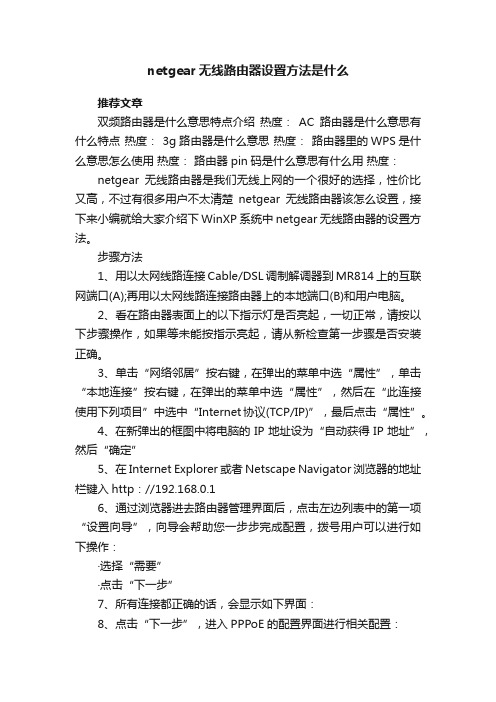
netgear无线路由器设置方法是什么推荐文章双频路由器是什么意思特点介绍热度:AC路由器是什么意思有什么特点热度: 3g路由器是什么意思热度:路由器里的WPS是什么意思怎么使用热度:路由器pin码是什么意思有什么用热度:netgear无线路由器是我们无线上网的一个很好的选择,性价比又高,不过有很多用户不太清楚netgear无线路由器该怎么设置,接下来小编就给大家介绍下WinXP系统中netgear无线路由器的设置方法。
步骤方法1、用以太网线路连接Cable/DSL调制解调器到MR814上的互联网端口(A);再用以太网线路连接路由器上的本地端口(B)和用户电脑。
2、看在路由器表面上的以下指示灯是否亮起,一切正常,请按以下步骤操作,如果等未能按指示亮起,请从新检查第一步骤是否安装正确。
3、单击“网络邻居”按右键,在弹出的菜单中选“属性”,单击“本地连接”按右键,在弹出的菜单中选“属性”,然后在“此连接使用下列项目”中选中“Internet协议(TCP/IP)”,最后点击“属性”。
4、在新弹出的框图中将电脑的IP地址设为“自动获得IP地址”,然后“确定”5、在Internet Explorer或者Netscape Navigator浏览器的地址栏键入http://192.168.0.16、通过浏览器进去路由器管理界面后,点击左边列表中的第一项“设置向导”,向导会帮助您一步步完成配置,拨号用户可以进行如下操作:·选择“需要”·点击“下一步”7、所有连接都正确的话,会显示如下界面:8、点击“下一步”,进入PPPoE的配置界面进行相关配置:·填入提供给你的宽带用户名:·填入提供给你的密码:如123456·点击“确定”按钮9、完成上面的步骤后,画面自动更新设置完成刷新,点击“测试”可以查看是否能够访问Internet,如果成功的话,会出现一下界面:10、接着会出现NETGEAR的英文网站上介绍相关产品的网页:如果失败,请检查您输入的用户名、密码及其他数据是否有误。
netgear无线路由器光纤设置
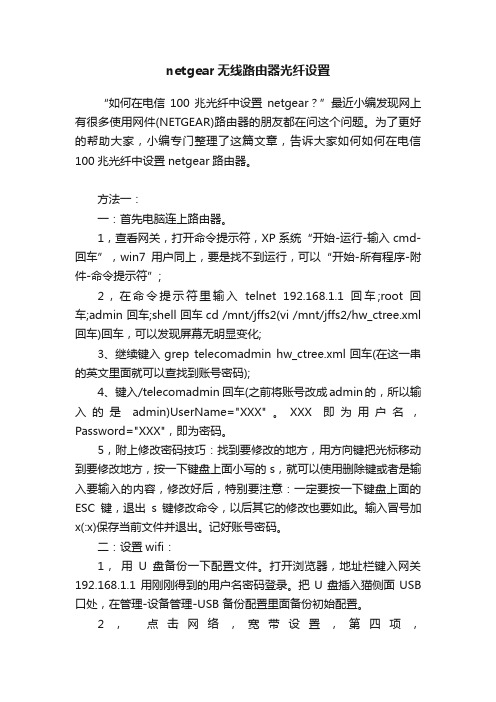
netgear无线路由器光纤设置“如何在电信100兆光纤中设置netgear?”最近小编发现网上有很多使用网件(NETGEAR)路由器的朋友都在问这个问题。
为了更好的帮助大家,小编专门整理了这篇文章,告诉大家如何如何在电信100兆光纤中设置netgear路由器。
方法一:一:首先电脑连上路由器。
1,查看网关,打开命令提示符,XP系统“开始-运行-输入cmd-回车”,win7用户同上,要是找不到运行,可以“开始-所有程序-附件-命令提示符”;2,在命令提示符里输入telnet 192.168.1.1 回车;root 回车;admin 回车;shell 回车cd /mnt/jffs2(vi /mnt/jffs2/hw_ctree.xml 回车)回车,可以发现屏幕无明显变化;3、继续键入grep telecomadmin hw_ctree.xml回车(在这一串的英文里面就可以查找到账号密码);4、键入/telecomadmin 回车(之前将账号改成admin的,所以输入的是admin)UserName="XXX"。
XXX即为用户名,Password="XXX",即为密码。
5,附上修改密码技巧:找到要修改的地方,用方向键把光标移动到要修改地方,按一下键盘上面小写的s,就可以使用删除键或者是输入要输入的内容,修改好后,特别要注意:一定要按一下键盘上面的ESC键,退出s键修改命令,以后其它的修改也要如此。
输入冒号加x(:x)保存当前文件并退出。
记好账号密码。
二:设置wifi:1,用U盘备份一下配置文件。
打开浏览器,地址栏键入网关192.168.1.1 用刚刚得到的用户名密码登录。
把U盘插入猫侧面USB 口处,在管理-设备管理-USB 备份配置里面备份初始配置。
2,点击网络,宽带设置,第四项,“4_INTERNET_R_VID_1261”,把第四选项打勾,同时下面会有默认的设置参数。
netgear无线路由器设置图解教程
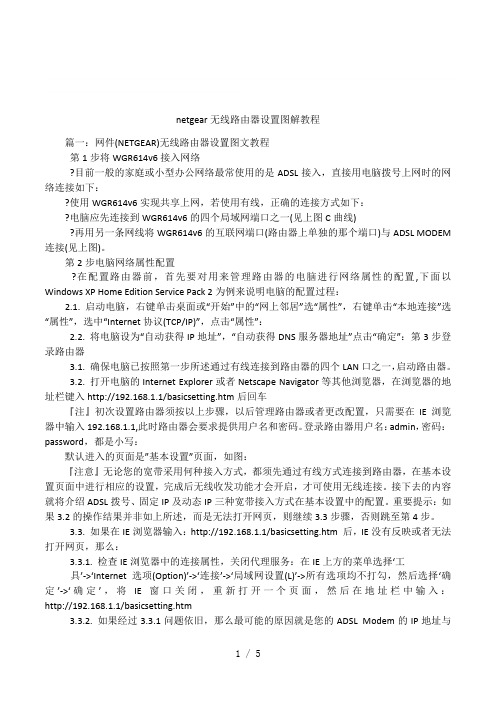
netgear 无线路由器设置图解教程 篇一:网件(NETGEAR)无线路由器设置图文教程 第 1 步将 WGR614v6 接入网络 ?目前一般的家庭或小型办公网络最常使用的是 ADSL 接入,直接用电脑拨号上网时的网 络连接如下: ?使用 WGR614v6 实现共享上网,若使用有线,正确的连接方式如下: ?电脑应先连接到 WGR614v6 的四个局域网端口之一(见上图 C 曲线) ?再用另一条网线将 WGR614v6 的互联网端口(路由器上单独的那个端口)与 ADSL MODEM 连接(见上图)。
第 2 步电脑网络属性配置 ? 在配置路由器前,首先要对用来管理路由器的电脑进行网络属性的配置 , 下面以 Windows XP Home Edition Service Pack 2 为例来说明电脑的配置过程: 2.1. 启动电脑,右键单击桌面或“开始”中的“网上邻居”选“属性”,右键单击“本地连接”选 “属性”,选中“Internet 协议(TCP/IP)”,点击“属性”: 2.2. 将电脑设为“自动获得 IP 地址”,“自动获得 DNS 服务器地址”点击“确定”:第 3 步登 录路由器 3.1. 确保电脑已按照第一步所述通过有线连接到路由器的四个 LAN 口之一, 启动路由器。
3.2. 打开电脑的 Internet Explorer 或者 Netscape Navigator 等其他浏览器,在浏览器的地 址栏键入 http://192.168.1.1/basicsetting.htm 后回车 『注』初次设置路由器须按以上步骤,以后管理路由器或者更改配置,只需要在 IE 浏览 器中输入 192.168.1.1,此时路由器会要求提供用户名和密码。
登录路由器用户名: admin, 密码: password,都是小写: 默认进入的页面是”基本设置”页面,如图: 『注意』无论您的宽带采用何种接入方式,都须先通过有线方式连接到路由器,在基本设 置页面中进行相应的设置,完成后无线收发功能才会开启,才可使用无线连接。
无线路由器中继模式设置(2023最新版)
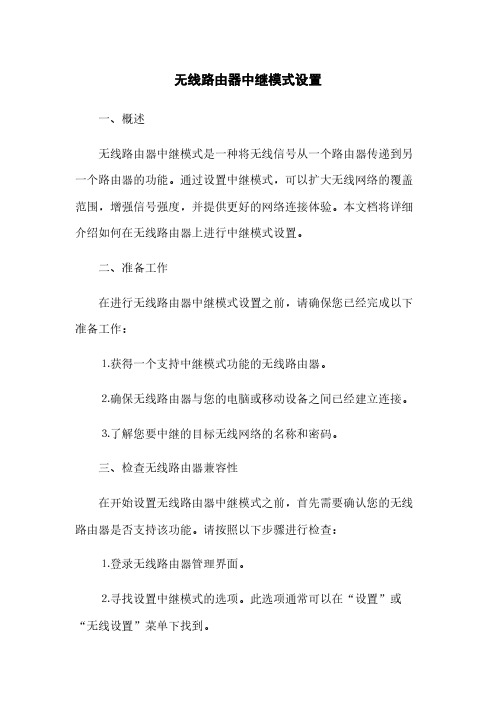
无线路由器中继模式设置一、概述无线路由器中继模式是一种将无线信号从一个路由器传递到另一个路由器的功能。
通过设置中继模式,可以扩大无线网络的覆盖范围,增强信号强度,并提供更好的网络连接体验。
本文档将详细介绍如何在无线路由器上进行中继模式设置。
二、准备工作在进行无线路由器中继模式设置之前,请确保您已经完成以下准备工作:⒈获得一个支持中继模式功能的无线路由器。
⒉确保无线路由器与您的电脑或移动设备之间已经建立连接。
⒊了解您要中继的目标无线网络的名称和密码。
三、检查无线路由器兼容性在开始设置无线路由器中继模式之前,首先需要确认您的无线路由器是否支持该功能。
请按照以下步骤进行检查:⒈登录无线路由器管理界面。
⒉寻找设置中继模式的选项。
此选项通常可以在“设置”或“无线设置”菜单下找到。
⒊如果找不到设置中继模式的选项,则说明您的路由器不支持该功能。
在这种情况下,您需要考虑购买一个支持中继模式的新路由器。
四、开启中继模式如果您的无线路由器支持中继模式功能,可以按照以下步骤进行设置:⒈登录无线路由器管理界面。
⒉寻找设置中继模式的选项,并选择启用中继模式。
⒊输入目标无线网络的名称和密码。
这些信息将用于连接到目标网络。
⒋保存并应用设置。
五、测试中继模式完成中继模式设置后,您可以进行以下测试以确保一切正常:⒈确保您的无线路由器与目标无线网络保持正常连接。
⒉使用另一个设备连接到您的无线路由器,并进行网络访问测试。
检查网络连接是否正常。
六、附件本文档无需附件。
七、法律名词及注释⒈中继模式:无线路由器通过接收和转发信号来扩大网络覆盖范围的功能。
⒉无线路由器:一种网络设备,用于将互联网连接传输为无线信号供其他设备使用的设备。
路由器设置无线中继技巧
路由器设置无线中继技巧路由器是现代家庭和办公室网络中不可或缺的设备之一。
在一些大型的区域或布局复杂的场所中,单个路由器的信号覆盖可能无法满足需求。
这时,利用路由器的无线中继功能可以扩大信号覆盖范围,提供更好的网络体验。
无线中继是指利用两台或多台路由器之间的无线信号传输,将信号从一台路由器传递到另一台路由器,进一步延伸网络覆盖范围。
本文将介绍一些路由器设置无线中继的技巧,以帮助用户更好地使用网络。
1. 确认路由器支持无线中继在开始设置无线中继之前,首先需要确认使用的路由器是否支持该功能。
不同品牌和型号的路由器支持的功能可能不同,因此查阅路由器说明书、官方网站或联系客服以获取准确的信息是必要的。
2. 确定无线中继的工作模式路由器通常提供三种无线中继的工作模式:中继器模式、桥接模式和AP模式。
中继器模式将无线信号转发到与之相连的无线路由器或无线接入点,扩展网络覆盖范围;桥接模式允许两台路由器之间以无线方式传送数据,形成无线网桥,用于连接两个不同区域的网络;AP模式则将路由器本身作为一个接入点,提供无线信号。
根据自身需求选择适合的工作模式。
3. 确定无线信号名称和密码在设置无线中继之前,需要确定无线信号的名称(也称为SSID)和密码。
确保无线中继的名称与原有路由器的名称不同,以免造成干扰。
设置一个安全的密码也是必要的,以保护网络的安全性。
较长且包含字母、数字和符号的密码更加安全。
4. 配置无线中继路由器连接电脑与无线中继路由器,打开浏览器,输入无线中继路由器的管理地址(通常为192.168.1.1或192.168.0.1),输入用户名和密码登录管理页面。
依据路由器的品牌和型号,界面可能会有所不同。
一般而言,找到无线设置或无线连接设置,选择无线中继设置,并根据需求进行配置。
在配置过程中,需要输入无线中继的工作模式、无线信号名称和密码。
5. 选择合适的位置设置中继路由器无线中继路由器的位置对扩展网络覆盖范围有着重要影响。
netgear网件路由器设置
【netgear网件】推荐文章1netgear无线路由器设置图解教程【netgear网件】图文精华•网件wndr3800路由器怎么关闭网件一直致力于网络技术创新,专注于产品的可靠性和易用性提升,为全球商用企业用户和家庭个人用户提供使用简便的高质量网络解决方案,那么你知道网件wndr3800路...•网件wndr3800路由器怎么设置网件一直致力于网络技术创新,专注于产品的可靠性和易用性提升,为全球商用企业用户和家庭个人用户提供使用简便的高质量网络解决方案,那么你知道网件wndr3800路...•网件wndr3800路由器怎么设置网件一直致力于网络技术创新,专注于产品的可靠性和易用性提升,为全球商用企业用户和家庭个人用户提供使用简便的高质量网络解决方案,那么你知道网件wndr3800路...•网件wndr3800路由器怎么恢复网件一直致力于网络技术创新,专注于产品的可靠性和易用性提升,为全球商用企业用户和家庭个人用户提供使用简便的高质量网络解决方案,那么你知道网件wndr3800路...•网件wndr3800路由器怎么设置网件一直致力于网络技术创新,专注于产品的可靠性和易用性提升,为全球商用企业用户和家庭个人用户提供使用简便的高质量网络解决方案,那么你知道网件wndr3800路...•网件wndr3800路由器怎么设置网件一直致力于网络技术创新,专注于产品的可靠性和易用性提升,为全球商用企业用户和家庭个人用户提供使用简便的高质量网络解决方案,那么你知道网件wndr3800路...•网件wndr3800路由器怎么硬件网件一直致力于网络技术创新,专注于产品的可靠性和易用性提升,为全球商用企业用户和家庭个人用户提供使用简便的高质量网络解决方案,那么你知道网件wndr3800路...•网件wndr3800路由器怎么软复网件一直致力于网络技术创新,专注于产品的可靠性和易用性提升,为全球商用企业用户和家庭个人用户提供使用简便的高质量网络解决方案,那么你知道网件wndr3800路...【netgear网件】频道热点1netgear无线路由器设置图解教程2网件路由器WPS加密步骤之PIN3网件路由器固件起死回生方法4网件WPN802路由器无线中继详解5网件WGR614路由器无线指示灯不亮6网件JWNR2000T WPS加密步骤7网件JNR3210路由器下载功能8网件RP614v2路由器网络连接时好9网件WNDR3700无线路由器高端中的10网件 R6300v2 刷梅林固件超详细11网件WNDAP360连接不了无线网详解12netgear网件路由器设置13网件netgear无线路由器设置方法14网件路由器设置教程【netgear网件】最新文章•网件路由器怎么设置ie网件netgear业务遍及世界多个国家和地区,是美国高科技企业连续八年增长速度最快的50家之一,那么你知道网件路由器怎么设置ie吗?下面是店铺整理的一些关于网件路由器怎么设置ie的相关资料,供你参考。
网件NETGEAR WNR2000无线路由器设置指南
网件NETGEAR WNR2000无线路由器设置指南无线路由器已经成为现代生活中必不可少的一部分。
它们为我们提供了无线网络连接,使我们能够在家中工作、学习和娱乐。
本文将为您提供关于如何设置网件NETGEAR WNR2000无线路由器的详细指南。
请按照以下步骤进行设置,以确保您的路由器正常工作和保持安全。
1. 连接硬件设备在开始设置之前,首先确保您已正确连接所有硬件设备。
将您的无线路由器与电源适配器连接,并将其插入电源插座。
接下来,将一根网线连接到您的互联网提供商(ISP)的调制解调器,并将其插入无线路由器的WAN端口。
2. 访问路由器设置页面要访问网件NETGEAR WNR2000无线路由器的设置页面,首先打开您的互联网浏览器,如Google Chrome、Mozilla Firefox或Microsoft Edge。
在浏览器的地址栏中键入路由器的默认网关地址,通常为192.168.1.1。
按下回车键,将会显示一个登录页面。
3. 登录路由器在登录页面中,输入默认的用户名和密码。
默认情况下,网件NETGEAR WNR2000的用户名为"admin",密码为空。
如果您之前更改过用户名和密码,请使用您自己设置的来登录。
点击“登录”按钮,您将会被重定向到路由器的设置界面。
4. 更改管理员密码为了保护您的路由器和网络安全,我们建议您立即更改管理员密码。
在设置页面中,找到“管理”或“管理设置”选项。
在该选项下,您可以更改管理员密码为一个强密码,以防止他人未经授权地访问您的路由器。
5. 配置无线网络设置在设置页面中,找到“无线设置”或“无线网络”选项。
在该选项下,您可以配置无线网络的名称(也称为SSID)和密码。
SSID是您无线网络的名称,将被其他设备用于识别和连接到您的网络。
密码是访问您网络所需的安全代码,以防止未经授权的设备访问。
强烈建议您使用WPA2-PSK加密,并选择一个强密码以确保网络的安全。
netgear路由器桥接设
netgear路由器桥接设置伴随着无线(wifi)技术的日益普及,公司或者家庭里能够上无线网络的设备(PC、智能机、平板等)越来越多,因此遇到无线路由器信号穿墙之后衰减严重的问题的人也日益增多。
最常见的解决方法是多台路由器进行无线桥接(互联),以达到扩大无线信号覆盖范围的目的,等同于在wifi信号传输过程中进行接力。
下文就是通过实例针对常见的无线桥接方法尽心介绍。
本文着重讲解如何使用两台NETGEAR WGR614v9来进行无线桥接。
环境1:某小型办公室,开通电信ADSL宽带,使用一台NETGEAR WGR614v9共享上网。
位于角落的会议室,信号较弱。
怎样才能有效提高无线网络的覆盖效果呢?环境2:某家居,开通电信ADSL宽带,使用一台NETGEAR WGR614v9共享上网。
位于液晶电视下的卫星电视接收器DM-500S需要联接到互联网上进行共享解码,并且该卫星电视接收器只是一个终端设备,不具备无线接收的能力,并且电视机附件没有网线接口。
怎样才能让这台卫星电视接收器连接互联网呢?解决方案:1)新购一台NETGEAR WGR614v9,与已有的无线路由进行无线桥接。
2)新购一台NETGEAR WGR614v9,与卫星电视接收器DM-500S进行物理联接,并与已有的无线路由进行无线桥接。
注意:如果办公室或居家原有的无线路由器属于其他品牌或其他型号。
务必首先确认,已有的无线路由是否具备无线桥接功能。
只有都具备WDS的功能,两个无线设备才能实现桥接。
NETGEAR无线路由器中,目前还有以下型号支持WDS:新一代11N无线路由器(WNR3500/WNDR3300)、WNR834Bv2、WPN824v3、KWGR614、WGT624v4均可依照本文方法进行设置。
网络拓扑:A连接宽带,B在远端与A桥接。
注意:NETGEAR路由器的MAC地址,可以在设备背面查看条形码,也可以在管理界面的路由器状态下查看,局域网端口下的MAC地址,即为桥接所用的MAC.设置桥接:1、登录A的管理界面192.168.1.1,点击左侧菜单中的安装- 无线设置。
- 1、下载文档前请自行甄别文档内容的完整性,平台不提供额外的编辑、内容补充、找答案等附加服务。
- 2、"仅部分预览"的文档,不可在线预览部分如存在完整性等问题,可反馈申请退款(可完整预览的文档不适用该条件!)。
- 3、如文档侵犯您的权益,请联系客服反馈,我们会尽快为您处理(人工客服工作时间:9:00-18:30)。
netgear路由中转功能设置方法
netgear无线路由器中转的功能设置方法:
首先我们设置路由器的Internet连接,确保路由器能正常上网;2、按下路由器的WPS按钮,启动WPS功能,此时可以看到WPS灯开始闪烁;3、在WPS设置页面,点击“重新扫描”按钮,查看无线扫描列表;4、选择扫描列表中的无线网络(本文中是xxxxxxxx),点击“PBC”按钮(注意:必须在按下WPS两分钟之内点击PBC,也就是在WPS灯熄灭之前);5、按下网卡PBC设置之后,可以看到WPS设置界面左下角有一个进度条,当进度条结束之后无线网卡已经通过WPS安全地接入了该网络;可以看到网卡已经连接到了该网络,并启动了无线网络安全设置;登陆路由器管理界面,可以看到路由器安全设置的密码非常复杂,这样复杂加密密钥对无线网络解除者望尘莫及。
通过WPS后,下次连接无线网络时不需要重复操作就可以连接该网络了。
二、WPS一键设定加密方式(PBC)1、在网卡WPS设置页面,点击“更新”按钮随机生成Pin码;2、将随机生成的PIN码填写到路由器——无线设置——WPS——PIN码,点击“保存”启动WPS功能;3、在网卡WPS设置页面,点击“重新扫描”按钮,查看无线扫描列表,选择扫描列表中的T endawps,点击“Pin”按钮;4、通过上述操作无线客户端已经安全地连接到了该网络。
例:需要2个无线路由器。
【主路由器设置】
1、进入主路由器的设置界面,然后在左侧选项条中点击【运行状态】,在WAN口状态栏可以找到DNS服务器,一共有两个,主DNS 和备选DNS服务器,记录下来。
2、点击【网络参数】---【LAN口设置】,把路由器的LAN地址设置为192.168.1.1保存,此时会重启重启后回到设置界面点击【无线设置】---【基本设置】。
3、设置SSID为TP_LINK_A。
设置无线信道为:11。
注意:必须关闭WDS或Bridge功能。
4、点击【无线设置】---【无线安全设置】,加密方式选WPA-PSK,本例以12345678为例。
注意:相比旧式的WE加密,WPA/WPA2加密更安全,且桥接起来更稳定,所以推荐使用WPA/WPA2加密。
5、点击【DHCP服务器】---【DHC服务器设置】,把【地址池起始地址】设置为192.168.1.100;把【地址池结束地址】设置为192.168.1.149 点击保存,重启主路由器。
主路由器设置完成。
【设置副路由器】
1、进入副路由器的设置界面。
2、点击【网络参数】---【LAN口设置】。
3、把副路由器的LAN地址设置为192.168.1.2防止与主路由器冲突,同时也便于管理主和副路由器。
4、点击【无线设置】---【基本设置】。
5、设置SSID为TP_LINK-B。
设置无线信道为:11。
6、勾选【开启WDS】,在弹出的界面点击扫瞄,得到AP列表以后找到主路由器的SSID,即TP_LINK_A,点击右边的【连接】按钮,加密方式选WPA-PSK,密钥填主路由的密钥:12345678,(保持与主路由器一致即可),点击保存。
7、由于新的WDS功能于老式的Bridge有所不同,更为高级,所以仅需所有副路由器开启WDS并填入主路由的信息即可,如主路由开启WDS或Bridge功能,请关闭,否则WDS功能无法使用。
8、点击【无线设置】---【无线安全设置】在这里设置副路由无线的密码。
9、点击【DHCP服务器】---【DHCP服务器设置】,把【地址池起始地址】改为192.168.1.150,把【地址池起始地址】改为192.168.1.199。
【网关】填写主路由器的IP地址,即192.168.1.1。
主和备选DNS服务器填之前记录下来的地址保存并重启路由器。
10、设置完成,连接成功。
关于无线路由器中转的功能。
